MyText加密保存文件的教程
时间:2024-04-18 15:11:56作者:极光下载站人气:0
MyText是一款很好用的记事本软件,用户一般可以用来编辑文本内容或是编写代码内容,它的界面简单整洁,启动后就可以直接上手编辑内容,为用户带来了许多的便利,它还为用户提供了文本加密功能,用户可以用来保护自己重要的隐私内容,因此MyText软件深受用户的喜爱,当用户在使用MyText软件时,就可以按需编辑文本内容,并且用户可以根据内容的重要程度来加密保存文件,说到这儿,用户应该怎么来加密保存呢,其实操作的过程是很简单,用户只需点击菜单栏中的文件和保存选项,接着设置好保存路径后按下保存按钮,然后弹出密码窗口,用户按需输入密码即可解决问题,那么接下来就让小编来向大家分享一下MyText加密保存文件的方法教程吧,希望用户能够喜欢。
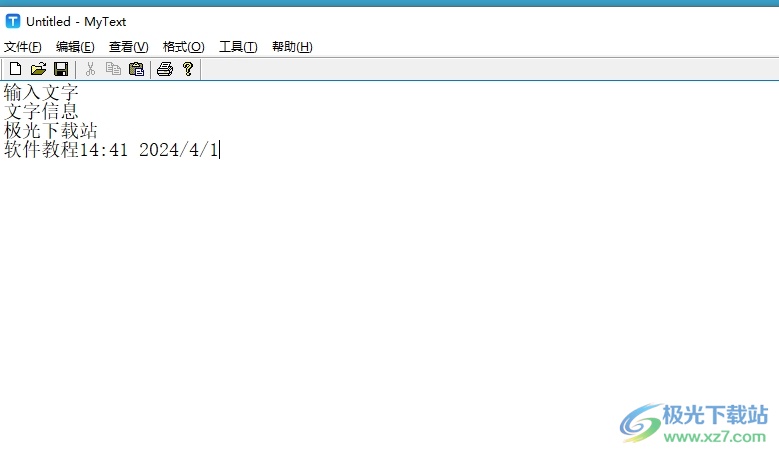
方法步骤
1.用户在电脑上打开MyText软件,并来到文本文件的编辑页面上来进行设置
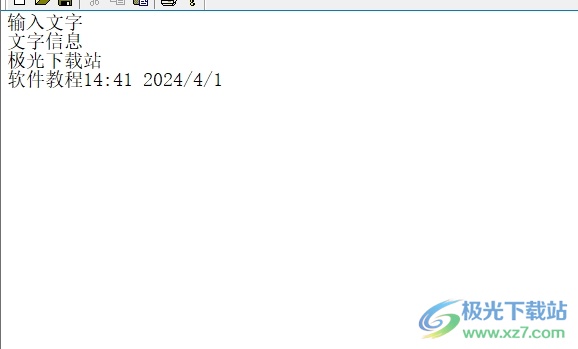
2.接着在页面上方的菜单栏中点击文件选项,将会弹出下拉选项卡,用户选择保存选项
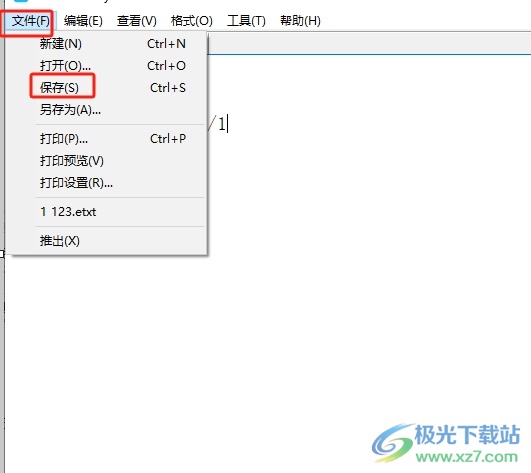
3.进入到保存窗口中,用户按需设置好保存路径后,按下右下角的保存按钮
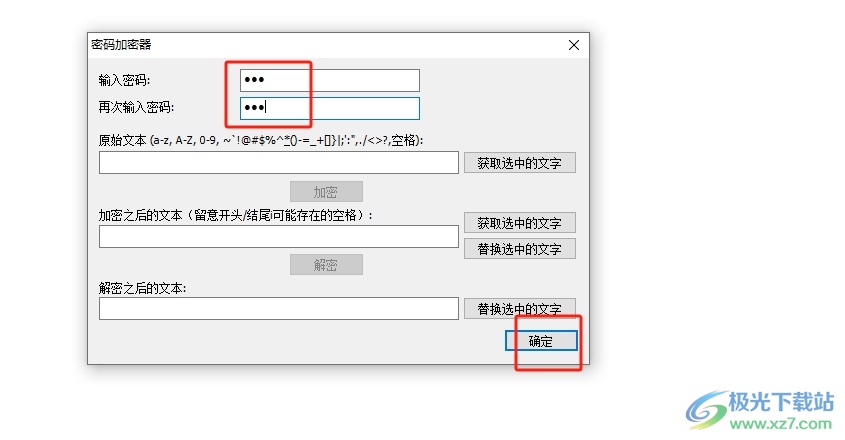
4.这时在打开的请输入密码窗口中,用户按需输入两遍密码后,按下右下角的确定按钮就可以了
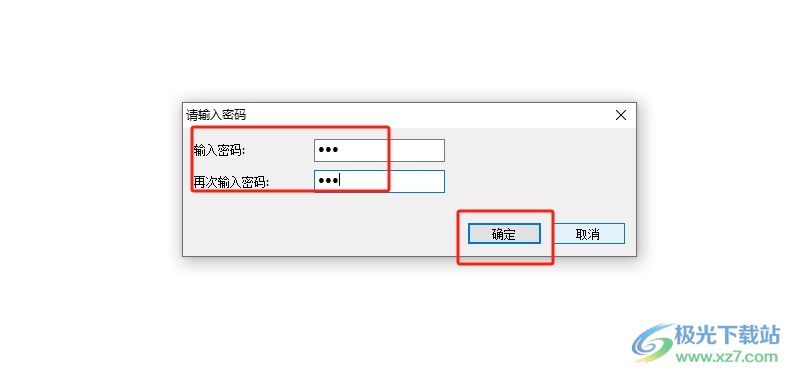
5.完成上述操作后,用户在电脑的本地文件夹中就会看到成功加密保存的文件了

用户在使用MyText软件时,可以按需加密保存文件,只需简单地在菜单栏中点击文件和保存选项,接着设置好保存路径后按下保存按钮,然后就会弹出密码窗口来加密,方法通俗易懂,因此感兴趣的用户可以跟着小编的教程操作试试看。

大小:316 KB版本:v1.5.1 免费版环境:WinXP, Win7, Win8, Win10, WinAll
- 进入下载

网友评论